- Главная
- Новости
- Настройка сканера штрихкода в 1С и других программах Настройка сканера штрихкода в 1С и других программах
Полезные материалы


Вы всегда можете обратится к менеджеру в Viber либо Whats App
Вы всегда можете обратится к менеджеру в Viber либо Whats App
 Ua
Ru
Ua
Ru
 Для настройки работы сканера штрих кода с программными продуктами на базе платформы 1С нужно знать несколько основных моментов. Очень важно понимать, что разные версии платформы 1С могут требовать разные функциональные возможности от сканера, зачастую это:
Для настройки работы сканера штрих кода с программными продуктами на базе платформы 1С нужно знать несколько основных моментов. Очень важно понимать, что разные версии платформы 1С могут требовать разные функциональные возможности от сканера, зачастую это:
1. Возможность эмулировать COM порт
2. Возможность передачи префикса
3. Возможность передачи суффикса
4. Возможность передачи кнопки ENTER
Поэтому перед тем, как купить сканер штрих кода, желательно как минимум знать версию платформы вашей программы 1С - это 7.7,8.0,8.1,8.2,8.3 и конфигурацию программы – это могут быть: 1С Розница, 1С Торговля, 1С Предприятие, 1С Производство, 1С УНФ или что-то другое. Наша задача объяснить пользователю то, что на самом деле, при достаточной осведомленности в вопросе подключения сканера штрих кода к 1С, вы сможете добиться того, что любой сканер, даже самый дешевый с наименьшим набором функций, заработает с любой товароучетной системой 1С. Для этого мы ознакомим вас с основными понятиями, которые нужно учитывать при настройке сканера с программой 1С.
И так самое главное, что вы должны понимать то, что сама программа 1С имеет встроенный функционал для работы со сканерами штрих кода за которые отвечают специальные обработки. Эти обработки в последнее время встроены в конфигурации 1С, предназначенные для торговли и реализованные на управляемых формах (в 1С на обычных формах, данные обработки нужно отдельно инсталлировать с диска ИТС). Если у вас конфигурация 1С Бухгалтерия, то, конечно, у вас не будет встроенных обработок и доставить их с диска тоже не возможно, так как функционал этой конфигурации не предусматривает работу со штрих кодами. Вот, к примеру, в нашей учетной программе это выглядит вот так:

(РИС. 1)
Драйвера для сканера штрих кода для 1С – это отдельные программы, которые после инсталляции взаимодействуют с данными обработками. Зачастую драйвера можно скачать БЕСПЛАТНО и установить с диска ИТС идущего в комплекте с приобретенной вами лицензией или же с официального сайта 1С при наличии ОПЛАЧЕННОЙ подписки. Итак, для того, чтобы начать установку сканера штрих кода с 1Ской, вы:
- Заходите в раздел подключаемого оборудования и смотрите, есть ли у вас обработки и, в случае их отсутствия - устанавливаете их.
- Устанавливаете драйвер и в обработке указываете, что именно этот драйвер нужно использовать
Теперь ваша 1С готова принимать штрих код.
В данной приведенной нами конфигурации 1С УНФ для Украины, нам даже не пришлось устанавливать обработки, так как в нашей 1Ске они шли встроенные в конфигурацию и из рисунка 1 видно, что у нас минимум 2 варианта заполучить штрих код в свою программу. На скриншоте указаны еще 3-я и 4ая обработки - они не установлены по умолчанию. Для работы со штрих кодами мы только лишь установили нужные драйвера на компьютер. Стандартные 1Сные драйвера скачать можно тут, имея проплаченную подписку.
Суть заключается в том, что стандартные 1С-овские драйвера способны воспринимать штрих код, переданный по COM порту, а данный вид подключения сканера штрих кода уже сильно устарел и на смену ему пришел разъем USB. Так вот для того, чтобы использовать стандартные 1С-овские драйвера, вам понадобится сканер с разъемом COM-порт (RS-232) либо сканер штрих кода с USB интерфейсом, но способный эмулировать компорт (сканеры с USB to COM emulation). При использовании именно этих драйверов и стандартных обработок любая переданная информация воспринимается 1С-кой как штрих код, то есть суть драйвера - указать, что данная передающаяся информация является штрих кодом, но для этого нужно перевести USB сканер в такой режим. Для перевода сканера в режим эмуляции обычно нужно считать управляющий штрих код и установить на ПК еще один специальный драйвер от производителя, который поможет сканеру с разъемом USB эмулировать COM-порт, вот к примеру у оборудования Datalogic эти штрих коды выглядят вот так:
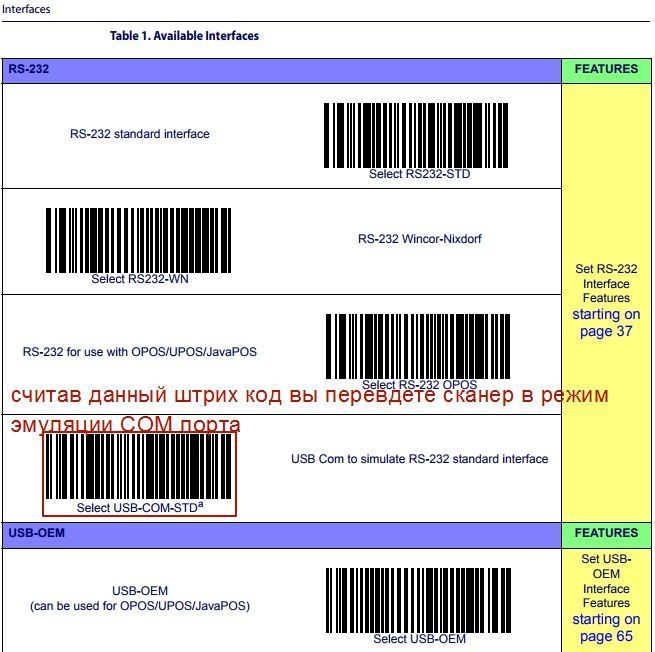
(РИС. 2)
а драйвера можно скачать на нашем сайте в разделе техподдержки, а так же они доступны на официальном сайте производителя или идут на диске укомплектованном в коробку со сканером. На данный момент практически все сканеры штрих кода с ценой выше 50 USD имеют функцию эмуляции компорта и поэтому, приобретая устройство в таком ценовом диапазоне, вы на 99% можете быть уверены, что он заработает с вашей 1С-кой (но все же лучше уточните у менеджера этот момент).
|
|

(РИС. 3)
Но если вдруг вы нацелены купить что-то совсем дешевое и не способное для эмуляций КОМ порта, или же не хотите заморачиваться на программирование сканера в режимы эмуляции, то как раз для таких случаев и предусмотрены драйвера, разработанные не самой фирмой 1C, а сторонними компаниями, например, такими как АТОЛ и СКАНСИТИ. Атоловские драйвера для 1С как раз и позволяют использовать сканер с USB - наиболее популярный в наше время тип подключением без эмулирования COM-порта. Но их придется покупать или же искать ломанные версии на профильных форумах.

(РИС.4)
Так что, подводя итог, можно сказать, что любой сканер заработает с любой 1С-кой, разница только лишь в том, с помощью каких драйверов это будет организовано. Дальше мы расскажем более подробно об использовании сканеров НЕ умеющих эмулировать КОМпорт.
Отсутствие эмуляции КОМ-порта по USB говорит о том, что считанная сканером информация передается через эмуляцию клавиатурного ввода - это означает, что цифры штрих кода передаются в персональный компьютер в то окно или строку, где стоит курсор мыши. Чтобы удостовериться в том, что прибор находится в режиме клавиатурного ввода, нужно попробовать считать штрих в блокнот - если он попадает туда, то значит сканер находится в клавиатурном режиме. Удостоверившись в этом, мы настраиваем драйвер от фирмы Атол, который эмулирует нажатие клавиш перед цифрами штрих кода или после него.
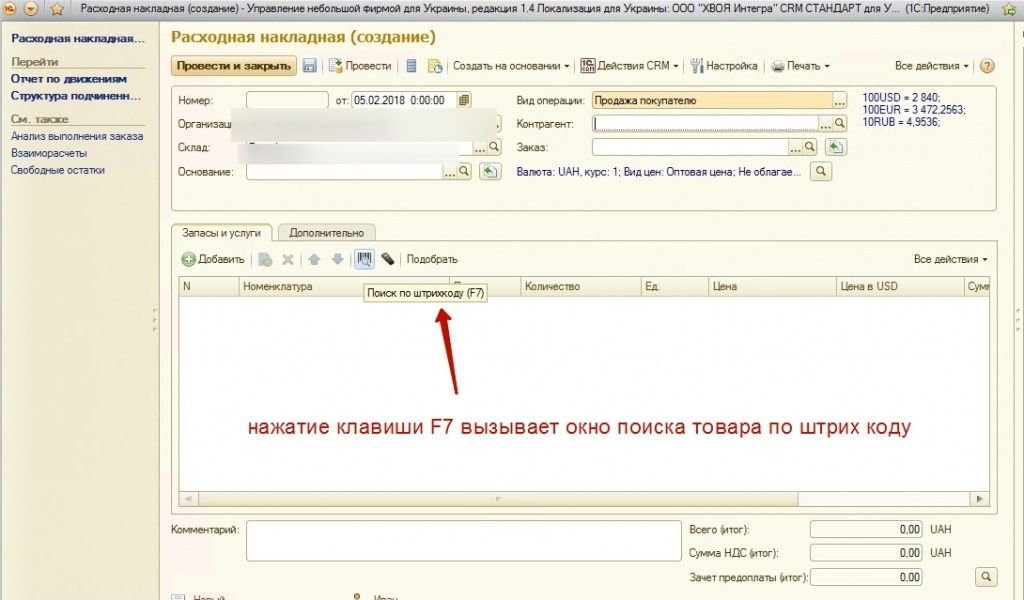
(РИС.5)
Например в нашей программе поиск по штрих коду в расходной накладной реализован через нажатие клавиши F7, вот ее нажатие и эмулирует атоловский драйвер. В нашей учетной программе это выглядит вот так:
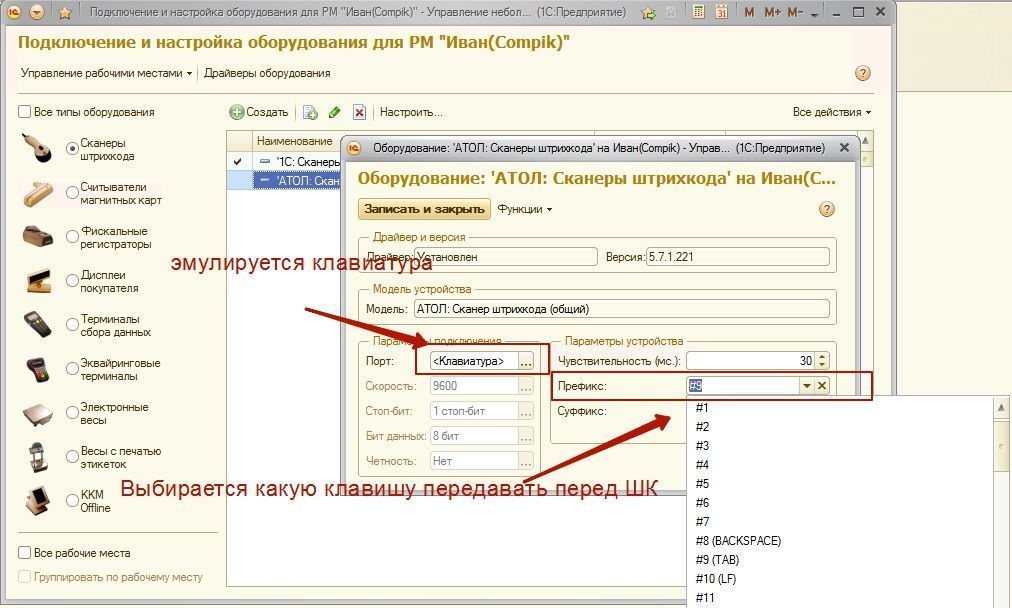
(РИС. 6)
и называется это ПРЕФИКС по аналогии с префиксом при изучении строения слова. Здесь стоит также отметить момент, что многие программы для торговли в магазинах в наше время используют как раз юсб сканера с эмуляцией клавиатуры и уже не заморачиваются на счет давно забытых КОМ портов и эмуляций. Исходя из изложенного выше, становится очевидным, что даже если сканер не умеет эмулировать компорт, то вы все равно сможете "заюзать" его с 1C, а тем более с любой другой программой для автоматизации торговли.
Если вы внимательно читали статью, то должны были заострить внимание на двух основных моментах: для работы с 1С-кой нужны префиксы и второй момент заключается в том, что сканеры должны что-то эмулировать. Эмуляция компортов и клавиатуры программировалась в сканерах и в дальнейшем подхватывалась драйверами устройств ввода, после чего через драйвер задавался префикс. На сегодняшний день мы хотим сказать вам, что все это можно сделать без использования 1С-овских драйверов вовсе, а с помощью программирования самого сканера штрих кода. Любой уважающий себя производитель давно позаботился об этом функционале. Все сканера по умолчанию работают в режиме клавиатурного ввода будь то "дешевый китаец", или же это брендовый Datalogic, Motorola или Honeywell. Так вот у брендовых устройств всегда имеется руководство пользователя (USER GUIDE или USER Manual), которые доступны на нашем сайте и официальных сайтах производителей, и в этих источниках вы всегда можете изучить поочередность действий для программирования префиксов, суфиксов, либо каких-нибудь других информационных данных, требующихся для ваших целей и, передающихся вместе со штрих кодом. Это означает, что эмуляцию нажатия кнопки F7 или любой другой кнопки служащей для поиска товара по штрих коду в вашей конфигурации, мы можем запрограммировать в сам сканер. Такая РАБОТА СКАНЕРА штрих кода предполагает использования устройства БЕЗ 1С-ных ДРАЙВЕРОВ, БЕЗ 1Сных Обработок и БЕЗ ЭМУЛЯЦИЙ. Это реализовано следующим образом: открыв документ в программе 1С и став в табличную его часть, вы просто считываете штрих код и префикс F7 передается перед ним, и вызывает окно поиска товара по штрих коду без использования 1С-овского драйвера. В инструкциях у разных производителей это выглядит по-разному и реализовано с помощью считывания управляющих штрих кодов, но все же практически любой админ или же 1С-ник должен справится с программирования префикса через руководство пользования к сканеру штрих кода. Вот так, к примеру, это выглядит у торговой марки Datalogic:
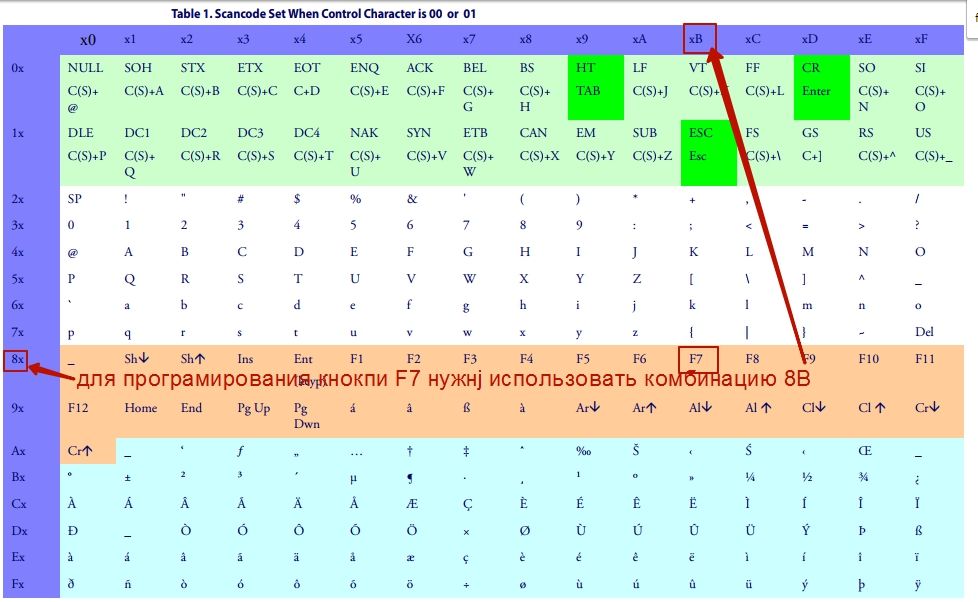
(РИС.7)
для того, чтобы запрограммировать это, нужно провести следующие манипуляции со сканером:
1. войти в режим программирования
2. считать штрих код, означающий цифру 8
3. считать штрих код, означающий букву B
4. выйти из режима программирования
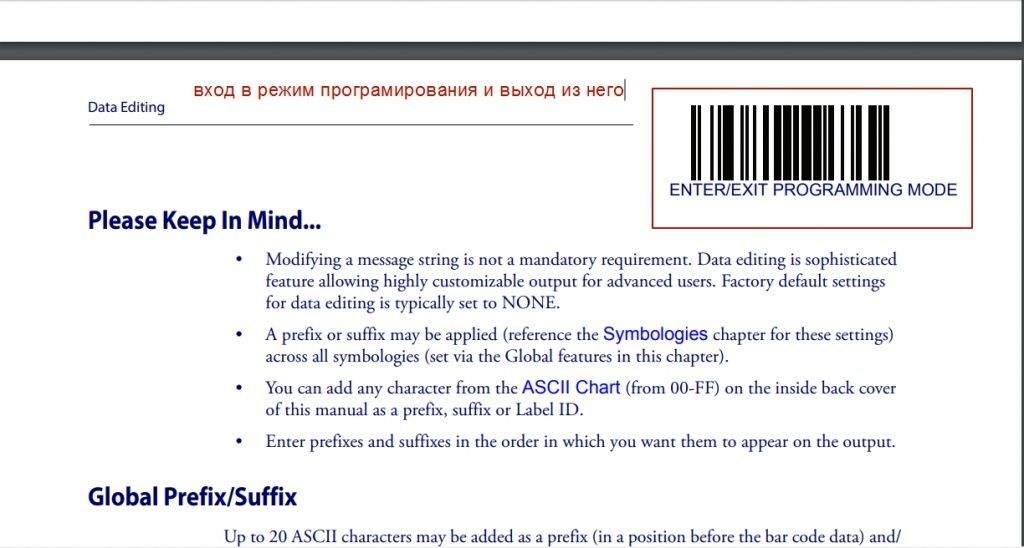
(РИС.8)
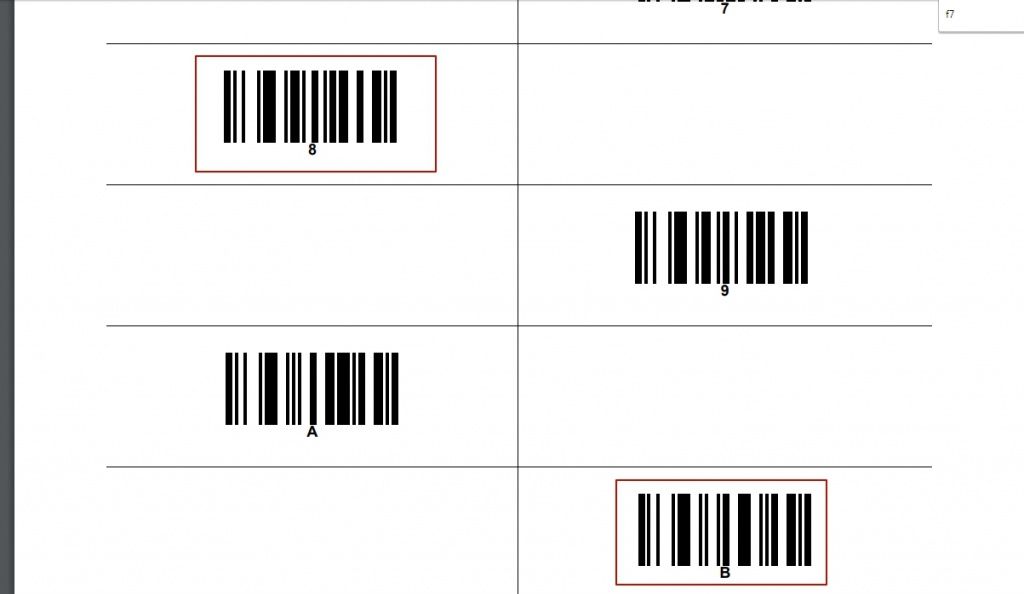
(РИС.9)
Для проверки активации суфиксов и префиксов, либо вообще для диагностики любой информации, передающейся сканером, вы можете установить специальный драйвер устройств ввода, который вам визуализирует всю передающуюся со сканера информацию, на фото ниже видно, что информация поступает со сканера, эмулирующего клавиатурный ввод, при этом перед штрих кодом идет префикс F7, а после штрих кода эмулируется нажатие клавиши Enter. Нажатие кнопки энтер так же программируется с помощью управляющих штрих кодов. Нельзя не сказать, что есть альтернативные способы программирования сканеров, а именно у брендовых устройств зачастую существуют специальные программы, такие как:
- Datalogic Alladin - для сканеров Datalogic
- Metroset- для сканеров Honeywell
- Motorolla 123scan - для сканеров Symbol, Zebra и Motorola
Для более удобного управления функциями сканерами штрих кода, скачать данное ПО вы всегда можете на сайте производителя или на нашем сайте, перейдя по нужным ссылкам.
|
|
Учитывая все вышесказанное, мы приходим к выводу, что для настройки сканера штрих кода с программой 1С нужно обладать либо же минимальными навыками администрирования программы 1С, либо же, как минимум уметь пользоваться англоязычными руководствами пользователя для программирования сканеров штрих кода. Так же обращаем ваше внимание на то, что купив сканер штрих кода вы в любом случае сможете настроить его под свою программу, так как для этого существует несколько способов описанных выше и успех настройки будет зависеть от человека, осуществляющего данную процедуру для вашего предприятия. Так что, как говорилось ранее - ЛЮБОЙ СКАНЕР ЗАРАБОТАЕТ С ЛЮБОЙ 1С-кой. Поэтому мы советуем при выборе данных устройств обращать внимание не только на то, с какой программой учета он будет использоваться, а и на другие немаловажные вещи, такие как:
- "Наличие подставки"
- "Тип сканера штрих кода по назначению"
- "Тип сканирующего элемента"
- "Дальность и скорость сканирования"
- "Надежность и степень защиты"
Разобраться во всех этих нюансах вам поможет информация изложенная на нашем сайте в информационных разделах, а так же опытные менеджеры нашего магазина.
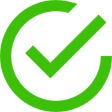
Ваша заявка принята
Ваш заказ принят. Менеджер свяжется с вами для уточнения деталей
Поделиться новостью в соцсетях
Комментарии пользователей к статье "Настройка сканера штрихкода в 1С и других программах"